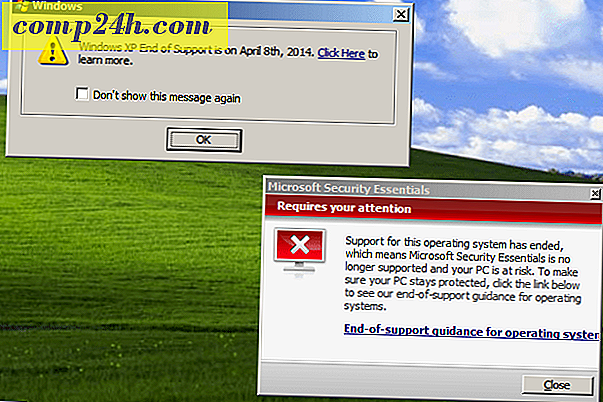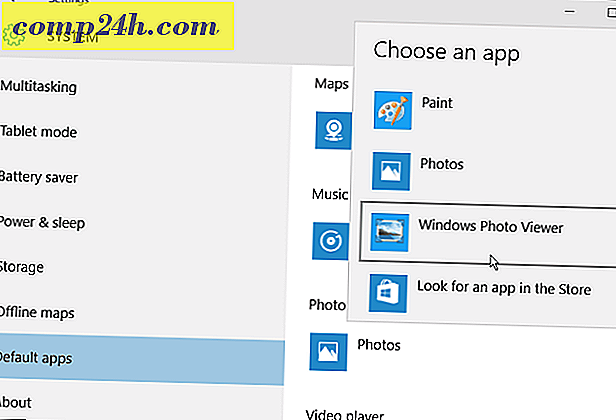Jak dodać konto biznesowe Windows OneDrive i telefon komórkowy
Dzięki dostępności nowego klienta synchronizacji OneDrive w systemie Windows 10 użytkownicy korzystający z SharePoint w swojej organizacji mogą szybko dodawać i zarządzać kontami biznesowymi. Jeśli używasz starszej wersji systemu Windows, musisz zaktualizować do nowego klienta. Wcześniej przyglądaliśmy się nowej uniwersalnej aplikacji OneDrive dla systemu Windows 10, która obsługuje również dodawanie kont biznesowych.
Jeśli nie byłeś tego świadomy, ta zdolność była już dostępna po stronie mobilnej. Zobaczmy więc, jak skonfigurować konto w systemie Windows, iOS, Android i na komputerze Mac.
Dodaj konto biznesowe do klienta synchronizacji OneDrive
Windows 10
Kliknij prawym przyciskiem myszy ikonę OneDrive znajdującą się w obszarze powiadomień, a następnie kliknij Ustawienia.
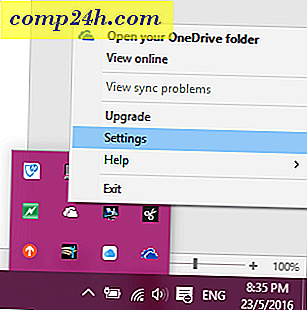
Wybierz kartę "Konto", a następnie kliknij Dodaj konto firmowe .

Następnie zostaniesz poproszony o zalogowanie się przy użyciu danych uwierzytelniających Office 365 Business.

Kliknij Dalej, aby skonfigurować foldery OneDrive. Możesz wybrać inną lokalizację, na przykład dysk lub partycję, lub trzymać z domyślną. Następnie wybierz foldery, które chcesz zsynchronizować.

Odrębny klient OneDrive dla Firm zostanie dodany do obszaru powiadomień.

Możesz także uzyskać do niego dostęp z poziomu Eksploratora plików.

Uniwersalna aplikacja OneDrive dla systemu Windows 10
Jeśli korzystasz z nowej aplikacji Windows OneDrive Universal, możesz dodać konto firmowe z menu hamburgera i wybrać "Ustawienia konta".

Kliknij Dodaj konto i zaloguj się przy użyciu danych logowania do Office 365.

iOS i OS X
Jeśli korzystasz z usługi OneDrive na iOS i OS X, możesz również skonfigurować tam swoje konto firmowe. Na iOS kliknij ikonę konta, kliknij Dodaj konto firmowe i zaloguj się.

Kliknij ikonę konta, aby przełączać się między kontami osobistymi i służbowymi w locie.

W systemie OS X uruchom aplikację OneDrive, wybierz ikonę OneDrive na pasku menu, a następnie kliknij Preferencje.

Następnie wybierz zakładkę Konto, a następnie kliknij Dodaj konto biznesowe . Postępuj zgodnie z instrukcjami wyświetlanymi na ekranie, aby się zalogować.

Przejdź do konfiguracji OneDrive, aby zsynchronizować swoje foldery, tak jak w systemie Windows. Podobnie jak w systemie Windows, ikona OneDrive jest dodawana do paska menu w celu szybkiego dostępu do zarządzania ustawieniami OneDrive Business.

Android
Podobnie jest z Androidem. Uruchom aplikację OneDrive, kliknij menu hamburgera, wybierz Dodaj usługę OneDrive dla Firm i zaloguj się.

Microsoft wypycha także nową funkcję dla klienta pulpitu OneDrive, która pozwala ręcznie ustawić prędkość wysyłania i pobierania.